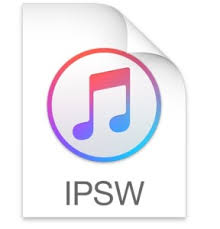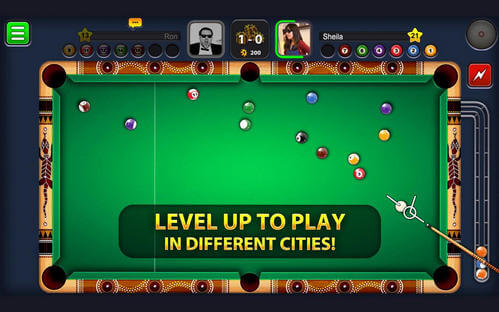Como Consertar a Tela Preta da Morte do iPad
 Tadeu Micael
Tadeu Micael- Atualizado em 2023-08-31 iPad Tips
A tela preta do iPad não é nova para um número de usuários de iPad. Algumas vezes o iPad congelará e parecerá morto e só mostrará uma tela preta, ou tela preta com círculo giratório, que chamamos de tela preta do iPad ou tela preta da morte do iPad. A tela preta do iPad pode aparecer após a atualização do iPadOS 17/16/15, ou quando você estiver usando o iPad para enviar um e-mail ou jogar "Angry Bird" ou a tela preta da morte do iPad após a queda. O que quer que seja e o iPad colado na tela preta com o logotipo da Apple.
Já vi muitas pessoas reclamarem da tela preta da morte do iPad na internet e aqui eu resumo algumas maneiras possíveis de consertar a tela preta da morte do iPad Pro/Mini/Air, o que, espero, seria de alguma ajuda para você.

Como consertar a tela preta da morte
- Se o seu iPad 2019 Air Goes Blank, a Apple irá repará-lo gratuitamente
- Possíveis soluções para consertar a tela negra da morte do iPad
Se o seu iPad 2019 Air Goes Blank, a Apple irá repará-lo gratuitamente.
A Apple confirmou que alguns modelos de iPad Air 3 podem ficar em branco permanentemente. Uma breve piscada ou flash pode aparecer antes que a tela fique em branco. A Apple lançou o programa de serviço iPad Air (3ª geração) para o problema de tela em branco. Os dispositivos afetados foram fabricados entre março de 2019 e outubro de 2019. A Apple ou um Provedor de Serviços Autorizado Apple prestará assistência gratuita aos dispositivos elegíveis.
Se seu iPad Air tiver este problema, você pode levá-lo a um Provedor de Serviços Autorizado Apple ou a uma Loja Apple. A Apple verificará e determinará se seu iPad Air pode tirar proveito desta oferta. Uma vez confirmado, a Apple o consertará gratuitamente.
Entretanto, se você tiver um iPad Mini que tenha uma tela preta, recomendamos que você experimente estes truques na próxima parte. Em grandes chances você pode consertar a tela negra da morte do seu iPad.
Possíveis soluções para consertar a tela negra da morte do iPad
Você pode seguir o tutorial abaixo para consertar a tela preta do iPad. Não funciona apenas com iPad Pro menor, iPad Air 2/Air, iPad mini 4/3/2, iPad 4/3/2. Se você tiver um iPhone, você pode verificar como consertar a tela preta da morte do iPhone.
A. Recarregue o seu iPad se a tela do seu iPad ficar preta
Tente conectar seu iPad a algo que utilize o suco da bateria do iPads. Espere até ficar sem bateria, e depois recarregue-o. Pode funcionar em alguns acessos e é também a maneira mais fácil de consertar a tela preta da morte do iPad.

Carregue-o quando seu iPad ficou preto
B. Ajustar o iPad para o modo DFU
O modo DFU do iPad pode ser útil (o modo DFU do iPhone e o modo DFU do iPad são o mesmo). Mantenha os botões Power e Home juntos (Home é o botão na frente, com o quadrado), por cerca de 10 segundos, até que você veja o logotipo branco da Apple. Em seguida, solte e deixe o dispositivo um minuto para reiniciar. Ele então funcionará como de costume. Quando você tiver entrado com sucesso no modo DFU, a tela do iPad será totalmente preta. Se isto não funcionar, você pode precisar conectar seu iPad ao computador e fazer uma restauração de fábrica usando o iTunes.
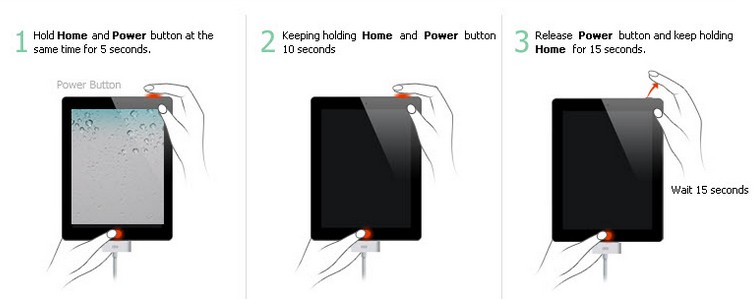
Consertar tela em branco do iPad entrando no modo DFU
C. Usando o modo de recuperação do iPad
A correção desta tela preta da morte com o modo de recuperação do iPad é outro método viável. Primeiro, verifique se você está executando a última versão do iTunes (Se você clicar no menu de ajuda na barra de ferramentas do iTunes, você deve ver uma opção para verificar atualizações).
Para entrar no modo Recovery no iPad Pro de 11 polegadas ou 12,9 polegadas (2018 e Modelos mais recentes), você precisa fazê-lo:
- Conectar o iPad Pro a um cmoptuer com cabo USB.
- Abrir o iTunes em seu cmoputer.
- Pressione e solte rapidamente o botão Volume Up.
- Aperte e solte rapidamente o botão Volume Down.
- Pressione e mantenha pressionado o botão Top até ver a tela de conexão com o iTunes ou computador (iPadOS 17).
Para entrar no Modo de Recuperação em outros modelos de iPad, você precisa fazê-lo:
- Desligar seu iPad. Pressionar e manter pressionado o botão On/Off na parte superior por 3 segundos, e deslizar o "slide to power off" para a direita para desligar seu iPad.
- Pressione e mantenha pressionado o botão Home do seu iPad.
- Conecte seu iPad ao seu Mac ou PC Windows e certifique-se de que o iTunes esteja rodando.
- Solte o botão Home quando você vir a tela Conectar ao iTunes / computador.

Coloque o iPad no modo de recuperação para consertar a tela preta do iPad, mas ainda assim
Quando o iTunes detectar seu dispositivo, você verá uma mensagem informando que o iTunes encontrou um dispositivo atualmente em modo de recuperação. Clique em Atualizar para atualizar primeiro o iPad. Se a atualização ainda não consertar a tela preta do iPad Mini com o logotipo da Apple, você poderá restaurar o iPad para as configurações de fábrica. Entretanto, todos os dados serão apagados se você restaurar o iPad.
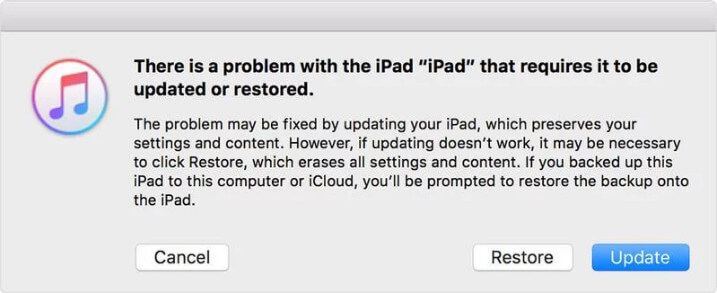
Restaurar o iPad no iTunes quando o iPad tiver tela preta
D. Use o reparo do sistema iOS para consertar a tela preta do iPad sem perda de dados
Até agora, encontramos uma ferramenta muito excelente que é profissional na fixação da tela preta iOS de graça. É o UltFone iOS System Repair, e é muito fácil de usar - apenas 2 cliques. De acordo com o feedback dos usuários, todos os usuários conseguiram consertar com sucesso a tela preta da morte do iPhone e até mesmo do iPad com este software gratuito.
Baixe e instale este software gratuito de modo de recuperação do iPhone. Na interface principal, clique em "Enter/Exit Recovery Mode" e depois clique em Enter, aguarde alguns segundos para ver se seu iPad está no modo de recuperação.
Aqui está o vídeo guia de fixação da tela preta do iPad sem perda de dados loss

Entre no modo de recuperação do iPad com um clique usando a ferramenta de reparo do sistema iOS
Depois disso, clique em "Sair" para colocar seu iPad fora do modo de recuperação. Na maioria dos casos, seu problema com o iPad pode ser corrigido através da entrada e saída do modo de recuperação.
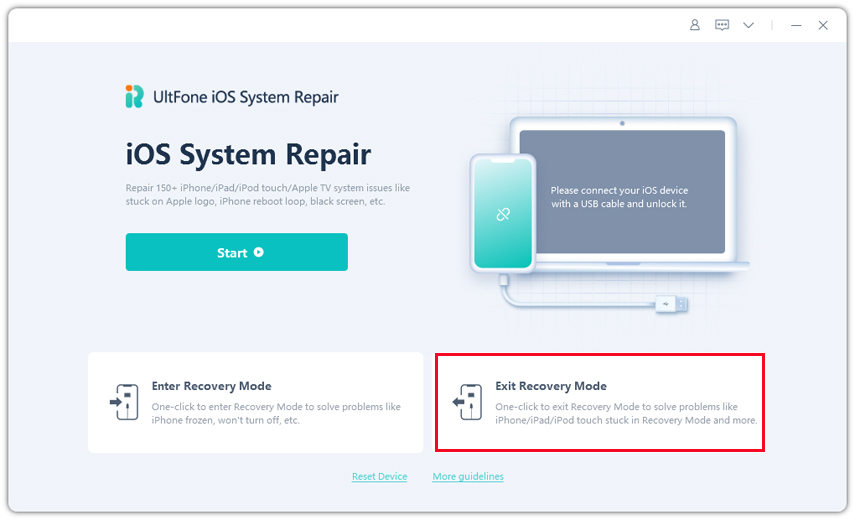
Forçar o reinício do iPad para consertar o problema da tela preta no iPad
Dicas: Dicas: Se o problema da tela preta ainda não puder ser resolvido ou se acontecer de forma aleatória após um reinício de força através da entrada/saída do modo de recuperação, recomendo que se conserte completamente este problema através do reparo do sistema operacional. Clique em "Start" em UltFone iOS System Repair, escolha o modo Standard ou Deep Repair, e siga o guia do programa para consertar o iOS ao normal sem perda de dados. Este é um processo para recuperar o sistema iOS de qualquer falha, erros e congelamento, inclusive preso na tela branca Apple , tela preta, tela azul, loop de inicialização do iPhone/iPad , etc.

Reparo de iOS para consertar a tela do iPad continua preta sem perda de dados
E. Restaurar as configurações do iPad para a fábrica (perda de dados)
Bem, se você está sob uma situação grave e os métodos acima falharam em ajudá-lo, então sua última escolha é restaurar o iPad para as configurações de fábrica e então configurar o dispositivo como um novo. Antes de dar este passo, lembre-se de fazer backup do seu iPad, pois este método apagará todos os dados no iPad. Aqui estão os passos para restaurar seu iPad:
Passo 1: Execute o iTunes no computador e escolha "Resumo", então você verá algumas opções.
Passo 2: Clique em "Restaurar o iPad" para iniciar o processo. Pode levar algum tempo para ser concluído.
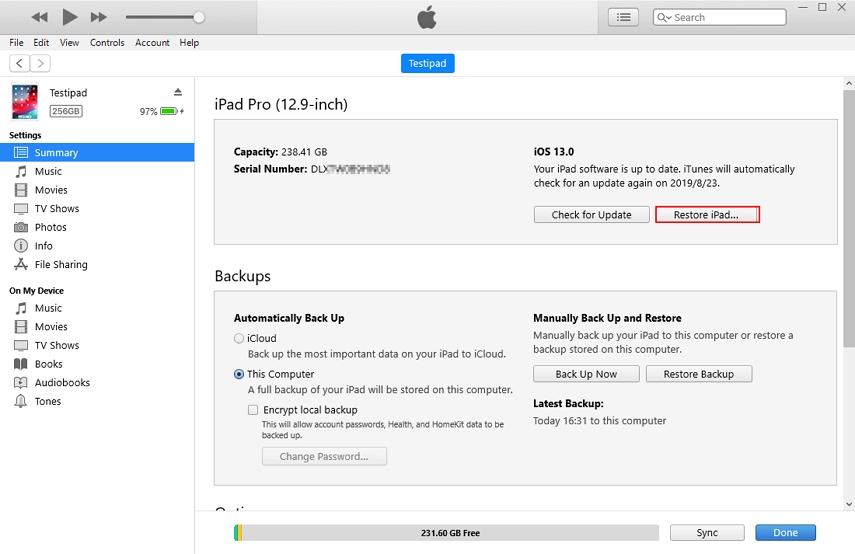
O iPad reajustado de fábrica para consertar a tela do iPad é preto
Conclusão
Espero que estas dicas sejam úteis para fixar eficazmente a tela preta no iPad no iOS 17/16/15/14. O UltFone iOS System Repair é a melhor maneira recomendada para resolver seus problemas no iPad através do reparo do sistema. Além disso, este software de conserto iOS pode consertar mais de 150 tipos de problemas de iOS sem perda de dados, como preso no logotipo da Apple, loop inicial, modo de recuperação, etc.
Você também pode estar interessado em: